10 Trik Menggunakan Microsoft Word Supaya Lebih Efektif
- Aug 23, 2016
-
 Dian Ismarani
Dian Ismarani
Sejak zaman sekolah, saya adalah pengguna Microsoft Word sejati. Begitu kuliah, saya lebih sering lagi menggunakan program pengolah kata ini. Entah itu buat mengerjakan tugas, menulis cerpen, hingga sekarang untuk keperluan pekerjaan. Kayaknya buat sebagian besar orang, Microsot Word memang udah jadi teman sehari-hari ya, gaes.
Nah, kalau kemarin kita udah bahas cara jitu mencari sesuatu lewat Google, sekarang saatnya cobain trik menggunakan Microsoft Word supaya lebih efektif!
1. Cara mengubah teks kapital
Pernah, nggak, kamu nggak sengaja menekan tombol CAPS LOCK dan teks yang kamu tulis jadi huruf kapital semua? Kalau udah kayak gini, biasanya kamu bakal menghapus seluruh bagian teks dan mengetik ulang.
Ternyata ada cara yang lebih simpel, gaes. Kamu tinggal blok teks yang berhuruf kapital dan menekan tombol Shift + F3 (untuk windows) atau tombol Shift + Fn + F3 (untuk Mac). Ukuran teksnya bakal berubah dari huruf kapital menjadi huruf kecil semua.
2. Cara melihat struktur teks
Kalau tulisan kamu kepanjangan dan kamu capek scroll atas bawah, kamu bisa melihat keseluruhan teks lewat lewat mode outline. Tinggal pilih view di menu bar lalu pilih outline. Mode outline bikin kamu bisa lebih leluasa melihat struktur teks kamu.
3. Cara menerjemahkan seluruh dokumen sekaligus
Microsoft Word punya built-in Bing translator yang cukup ok. Emang, sih, mungkin Google Translate bisa menerjemahkan dengan lebih baik. Tapi kalau kamu cuma pengen mengerti apa yang tertulis di dokumen itu, Bing translator bisa digunakan dengan opsi yang bervariasi. Bing translator bisa dipakai untuk menerjemahkan seluruh text, sebagian atau kalimat tertentu yang kamu pilih aja.
Fitur ini juga menghemat waktu kamu karena kamu nggak perlu bulak balik ke browser dan dokumen Microsoft Word. Sayangnya, fitur ini cuma ada di windows aja.
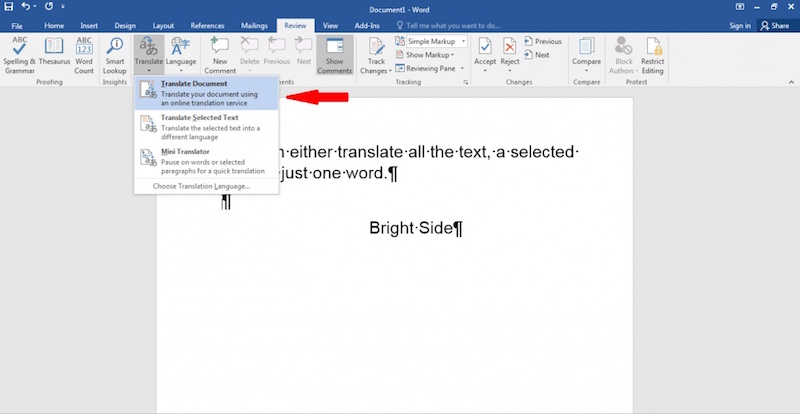
4. Cara mencantumkan jam dan tanggal
Mau masukin jam dan tanggal tanpa ragu-ragu? Tinggal tekan tombol Shift + Alt + T (untuk jam) dan tombol Shift + Alt + D (untuk tanggal). Tombol ini berlaku untuk pengguna windows.
Sementara untuk pengguna Mac, kamu bisa pilih insert di menu bar lalu pilih date and time.
5. Cara membuat screenshot
Kamu bisa memasukkan screenshot ke Microsoft Word untuk memperjelas kalimat dengan gambar. Kamu tinggal pilih insert di menu bar dan tekan tombol screenshot (untuk windows) atau menekan tombol command + shift + F3 (untuk Mac). Microsoft Word bakal secara otomatis menyimpan screenshot dari jendela yang aktif.
6.Cara mulai mengetik di mana aja tanpa menekan enter berkali-kali
Kamu nggak perlu menekan tombol enter berkali-kali untuk memulai paragraf baru, lho. Cukup klik dua kali mouse atau track pad di bagian kamu mau mulai mengetik. Microsoft Word bakal secara otomatis menempatkan kursor ke tempat yang kamu klik tersebut.
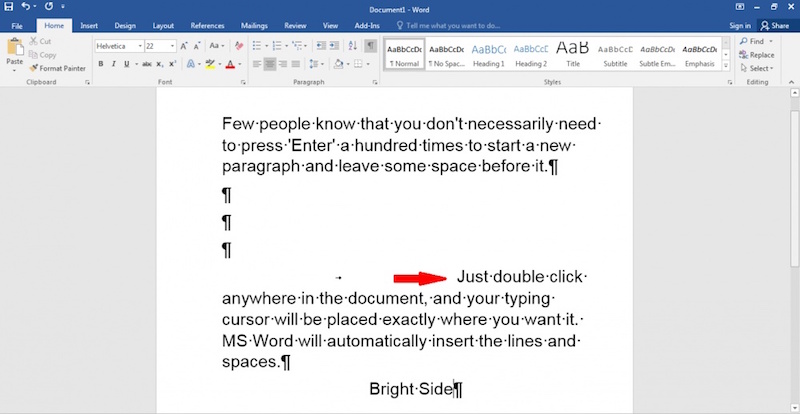
7. Cara mengedit teks barengan teman
Di Microsoft Word versi 2013, kamu bisa kerja bareng teman dalam satu dokumen tanpa ngeberantakin keseluruhan teks. Caranya, kamu bisa saling menambahkan komen dari teks yang mau dibahas.
Kamu bisa menemukan opsi yang kamu perlukan pada review di menu bar atau pilih review lalu new comment untuk memberikan komentar di bagian tertentu (untuk mac).
8. Cara memindahkan navigasi pada bagian-bagian teks dengan cepat
Ada beberapa kombinasi yang bisa memudahkan kamu memindahkan navigasi pada bagian teks dengan cepat. Kamu jadi nggak perlu scroll atas bawah atau pegang mouse melulu buat memindahkan kursor.
Ctrl + Alt + Page Up — kembali ke halaman awal;
Ctrl + Alt + Page Down — menuju ke halaman berikutnya;
Ctrl + Home — kembali ke teks bagian atas halaman tersebut;
Ctrl + End — menuju ke teks bagian bawah halaman tersebut.
9. Cara memberi watermark pada lembar Microsoft Word
Buat melindungi dokumen kamu, kamu bisa menambahkan watermark di setiap halaman Microsoft Word, gaes. Kamu tinggal memilih layout di menu bar dan pilih watermark (untuk windows) atau pilih insert lalu watermark (untuk mac). Di pop up tab kamu bisa memilih mau memberikan watermark gambar atau teks pada halaman dokumen kamu.
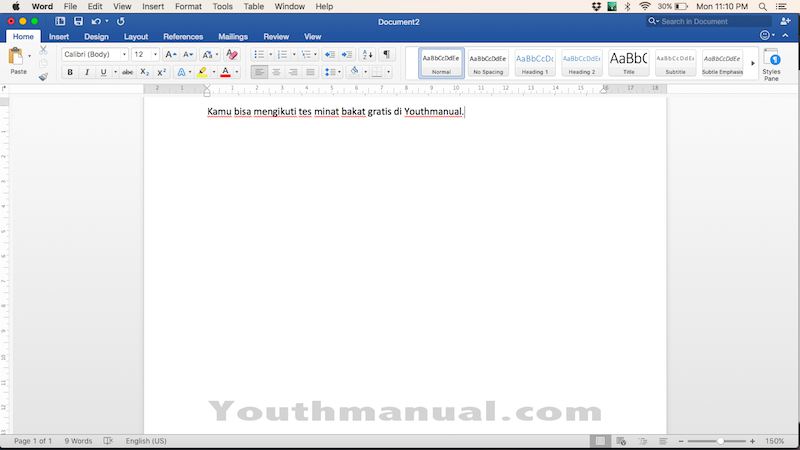
10. Cara memasukkan video
Untuk melengkapi dokumen teks kamu, kamu bisa memasukkan berbagai macam ilustrasi seperti gambar dan diagram. Tapi jaman sekarang, video bisa jadi media yang tepat buat bikin kesan modern dari teks yang kamu buat. Tinggal pilih insert dan masukin videonya. Microsoft Word bakal otomatis bikin dokumen kamu jadi nggak berat pada saat dibuka.
(Sumber gambar: lifehacker.com, brighside.me, Iyank)
Kategori
 Hak Cipta Dilindungi 2015 - 2025 PT Manual Muda Indonesia ©
Hak Cipta Dilindungi 2015 - 2025 PT Manual Muda Indonesia ©


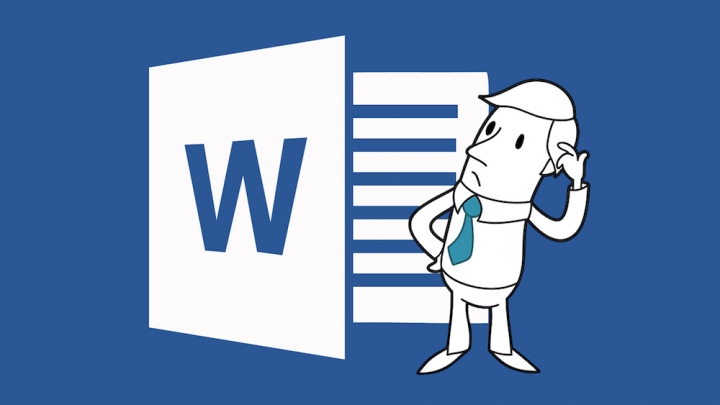


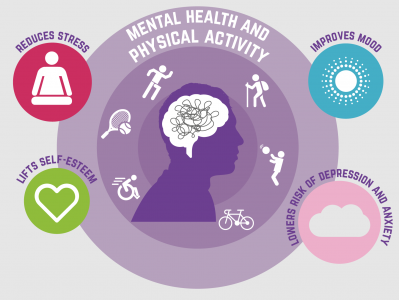
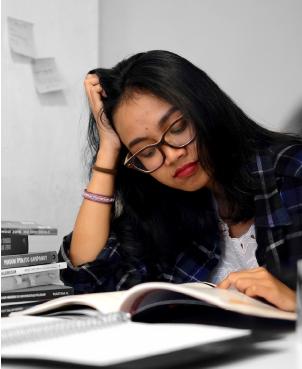
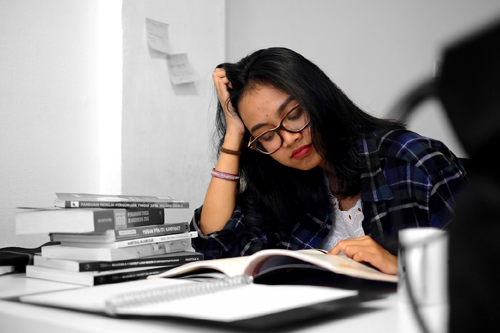

I recently decided to try something new and came across bitcoin online casinos https://casinohex.jp/online-casinos/bitcoin-casinos/. I've been interested in cryptocurrency for a long time, but I didn't think it would work so well in casinos. Deposits take seconds, and withdrawals are instant.…
Industri Game Makin Menjanjikan, Inilah Pilihan Profesi Untuk Para Pecinta GameYuk teman-teman bisa dibaca artikel dibawah ini yang merasa stress saat kuliah https://s1kebidanan.fk.unesa.ac.id/post/tips-kuliah-tanpa-stres-bisa-kok
7 Tips Ampuh Hadapi Tugas Kuliah yang Numpuk Biar Kamu Tak Merasa StressWow, this hobby is pretty cool! If you're interested in reading about other fun hobbies, check it out here: https://hobiapaaja01.wordpress.com
10 Hobi yang Mencerminkan KepribadianmuKuliah di luar negeri bukan hanya soal menempuh pendidikan, tapi juga soal membuka cakrawala baru dalam hidup. Ada banyak keuntungan yang bisa dirasakan mahasiswa internasional, baik dalam jangka pendek maupun jangka panjang. Berikut adalah tujuh keuntungan utama kuliah di luar negeri, beserta pemikiran…
7 Keuntungan Kuliah di InggrisKeren
8 Langkah Mudah Agar Tampilan Presentasi Kuliahmu Jadi Menarik